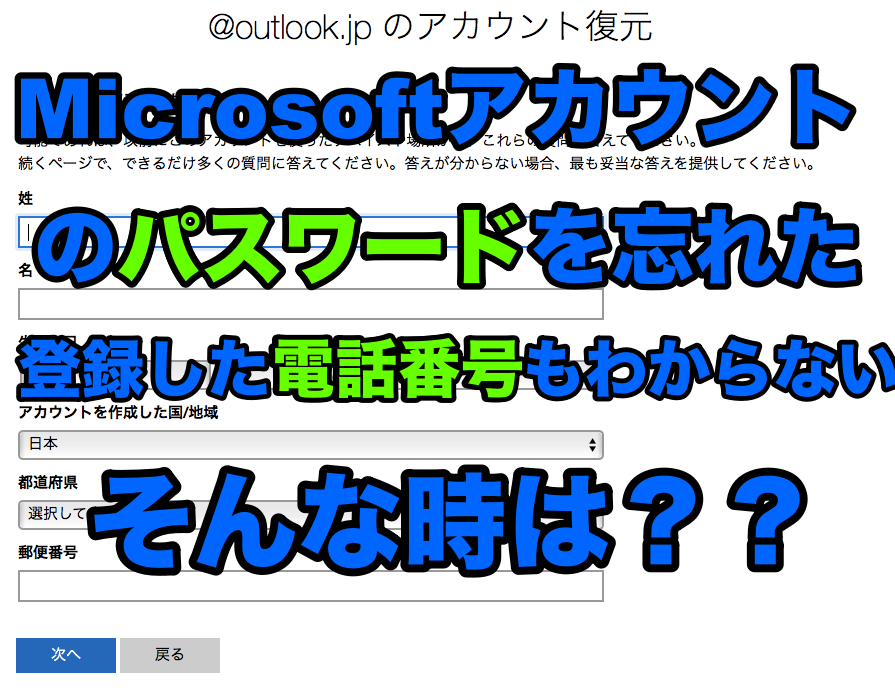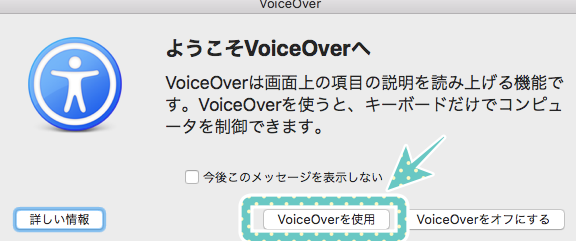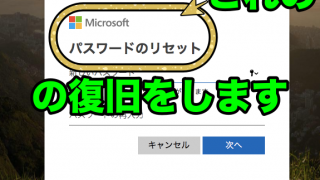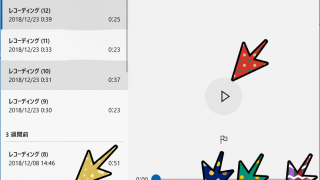MicrosoftアカウントのログインID(メールアドレス)はわかる、
けどパスワードもわからない!!
連絡先として登録している電話番号もわからない!!!
そんなあなたのためにMicrosoftアカウントのパスワードを忘れた時の対処法を教えます。
パスワードを忘れてしまった場合は、新しくパスワードを作り直すという方法で復旧します。
1. まずはログインページにアクセス
↓こちらをクリック↓して公式サイトに飛びましょう。
その後、「Microsoftアカウントでログイン」とあるのでクリック。
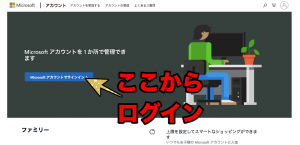
まずここからログインIDとして使用しているメールアドレスを入力してください。
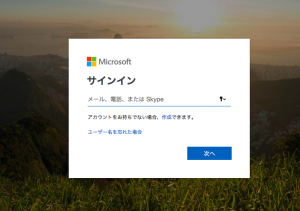
2. パスワードを忘れた場合をクリック
メールアドレスを入力し「次へ」をクリックすると、パスワードの入力画面が表示されます。
パスワードを入力するところの下に「パスワードを忘れた場合」という項目があります。
では「パスワードを忘れた場合」をクリックしてください。
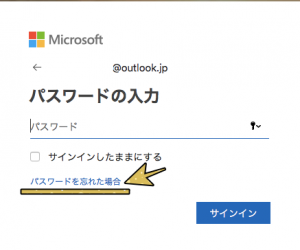
するとMicrosoftアカウントで使用しているメールアドレスを入力する画面が出てくるので入力してください。
入力が終わったら「次へ」をクリックしてください。
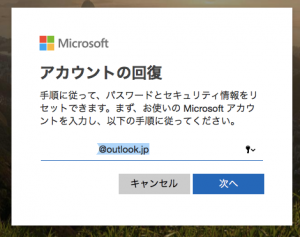
3. 本人確認を行いたいけど、、情報が不明
パスワードを再設定するには本人確認をする必要があります。
しかしMicrosoftアカウントに登録している連絡用の電話番号もわからない。
ので画面に表示された下の項目「すべての情報が不明」を選択して「次へ」をクリックしてください。
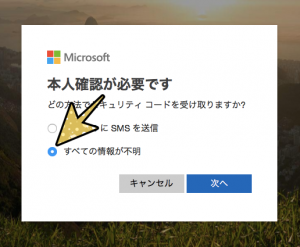
するとアカウントの回復という画面に変わります。
4.別の連絡先を入力
ここではアカウントを回復するためにMicrosoftアカウントに登録してある他の連絡先のメールアドレスを入力します。
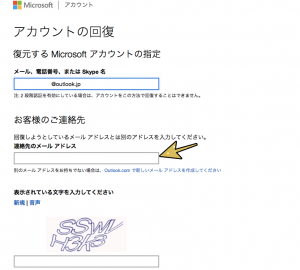
では、お客様のご連絡先という項目のところにMicrosoftアカウントに登録したことのないメールアドレスを入力してください。
その後、表示されている文字を入力とあるのでそのまま入力してください。
「次へ」をクリックしてください。
入力したメールアドレス宛にコードが送信されるので確認してコードを入力。
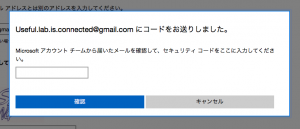
5. できるだけ思い出してください
あなたのMicrosoftアカウントに関する情報をできるだけ入力してください。

その後、入力したことのあるパスワードを入力してください。
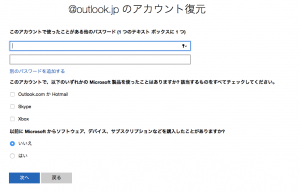
するとMicrosoftに情報が送信されアカウントの復旧のために尽力してくれます。
24時間後に「行程 4. 」で入力したメールアドレス宛に連絡がくるので待ちましょう。